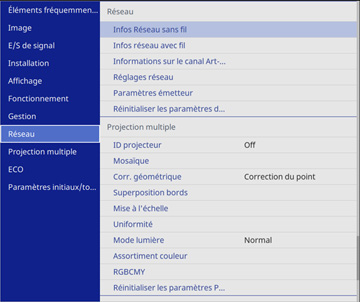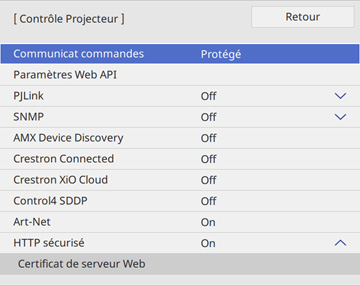Pour
configurer votre projecteur afin d'utiliser le système de
surveillance et de commande de Crestron Connected, assurez-vous que
votre ordinateur et le projecteur sont branchés au réseau.
- Appuyez sur la touche Menu.
-
Sélectionnez le menu Réseau
puis appuyez sur
 Enter.
Enter.
- Sélectionnez Réglages réseau puis appuyez sur
 Enter.
Remarque : Si le Mot de passe Remote et le MotPss ContrôleWeb n'ont pas été définis, un écran s'affiche pour vous inviter à les définir. Entrez un mot de passe allant jusqu'à 32 caractères alphanumériques. Ces mots de passe sont utilisés pour accéder au projecteur sur un réseau et vous n'avez pas besoin de les entrer pour accéder au menu Réglages réseau après les avoir définis.
Enter.
Remarque : Si le Mot de passe Remote et le MotPss ContrôleWeb n'ont pas été définis, un écran s'affiche pour vous inviter à les définir. Entrez un mot de passe allant jusqu'à 32 caractères alphanumériques. Ces mots de passe sont utilisés pour accéder au projecteur sur un réseau et vous n'avez pas besoin de les entrer pour accéder au menu Réglages réseau après les avoir définis. - Sélectionnez le menu Contrôle Projecteur puis appuyez sur
 Enter.
Enter.
- Réglez
le paramètre Crestron Connected à
On afin de permettre au projecteur
d'être détecté.
Remarque : L'activation de Crestron Connected désactive la fonction Message Broadcasting du logiciel Epson Projector Management. Pour activer le service infonuagique Crestron XiO Cloud, réglez Crestron XiO Cloud à On.
- Lorsque
vous avez terminé de sélectionner les paramètres, sélectionnez
Retour et appuyez sur
 Enter pour revenir au menu Réglages réseau.
Enter pour revenir au menu Réglages réseau. - Sélectionnez Valider et suivez les instructions à l'écran pour enregistrer vos paramètres et quitter les menus.
- Mettez le projecteur hors tension, puis rallumez-le afin d'activer le paramètre.
- Démarrez le navigateur Web sur un ordinateur ou un appareil connecté au réseau.
- Allez à l'écran Epson Web Control en entrant l'adresse IP du projecteur dans la case d'adresse du navigateur. L'écran Contrôle Web s'affiche et vous êtes invité à saisir un nom d'utilisateur et un mot de passe.
- Sélectionnez les paramètres Crestron Connected. Consultez le site Web de Crestron pour obtenir plus de détails.